هل سبق لك أن كنت في مستكشف الملفات في ويندوز وكنت بحاجة إلى فتح سريع لنافذة PowerShell في مجلد معين؟ هل ترغب في خيار “افتح نافذة PowerShell هنا” أو خيار “افتح نافذة الأوامر هنا”؟ إذا كان الأمر كذلك، فأنت محظوظ. في هذا البرنامج التعليمي، ستتعلم كيفية فتح PowerShell في مجلد محدد عند استخدام مستكشف الملفات في ويندوز.
المتطلبات الأساسية
إذا كنت تنوي متابعة البرنامج التعليمي، تأكد من توفر ما يلي:
- A Windows 10, Windows Server 2016, or Windows Server 2019 host. This tutorial will use Windows 10.
- تسجيل الدخول بحساب محلي في مجموعة المسؤولين أو على الأقل بحقوق للارتقاء إلى مسؤول إذا لزم الأمر.
فتح PowerShell عبر شريط العنوان
يحتوي مستكشف الملفات على عنصر في الجزء العلوي من النافذة يسمح لك بتشغيل البرامج تمامًا كما لو كنت في سطر الأوامر. يمكنك استدعاء PowerShell من شريط العنوان هذا عن طريق الضغط على CTRL. من داخل مستكشف الملفات:
- اضغط واستمر في الضغط على مفتاح ALT أو CTRL.
- اضغط على مفتاح D أو L. هذا يضع المؤشر في شريط العنوان.
- اكتب
powershellواضغط على Enter. سيتم فتح PowerShell في الدليل الحالي.
إذا كنت قد قمت بتسجيل الدخول كمسؤول، فسوف تكون في سطر الأوامر الإداري لكلٍ من PowerShell وموجه الأوامر.
ستظهر الصورة المتحركة أدناه على شاشتك:
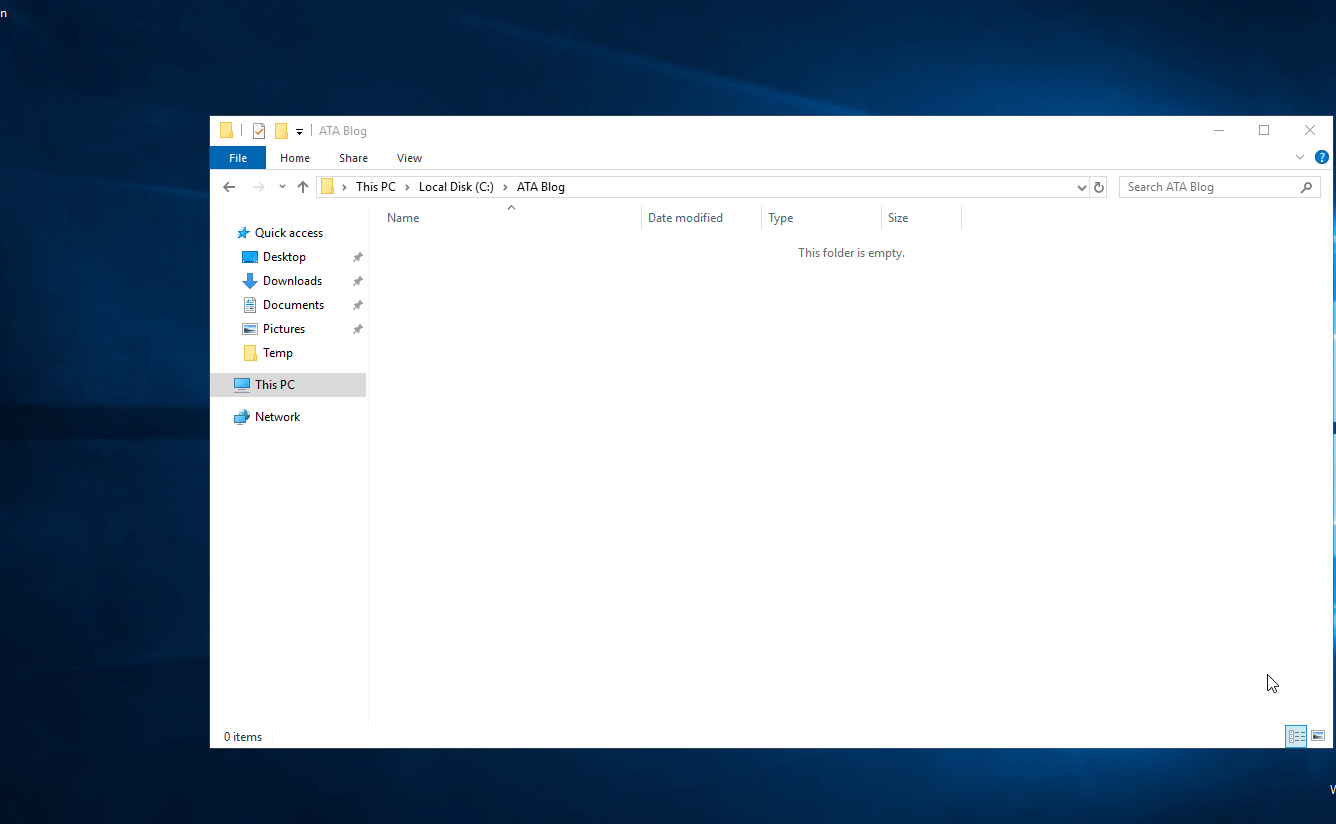
فتح PowerShell عبر قائمة الملفات.
طريقة أخرى مفيدة لفتح PowerShell في مستكشف الملفات هي استخدام قائمة الملف. باستخدام قائمة الملفات ، يمكنك استخدام الماوس أو اختصار لوحة المفاتيح. الضغط على مفتاح ALT يتيح لك فتح قائمة الملف. داخل مستكشف الملفات:
- اضغط واستمر في الضغط على مفتاح ALT.
- اضغط على مفتاح F. سيتم فتح قائمة الملف.
- اضغط على مفتاح S. سيتم تحديد خيار “فتح PowerShell لنظام التشغيل Windows” وسيتم توسيع قائمة فرعية أخرى.
- أخيرًا ، اضغط على مفتاح R. سيتم فتح PowerShell في الدليل الحالي.
إذا كنت بحاجة إلى فتح PowerShell كمسؤول ، استخدم مفتاح A بدلاً من R.
ذات صلة: كيفية تشغيل PowerShell كمسؤول
توضح الصورة المتحركة أدناه كيف يجب أن يبدو العملية:
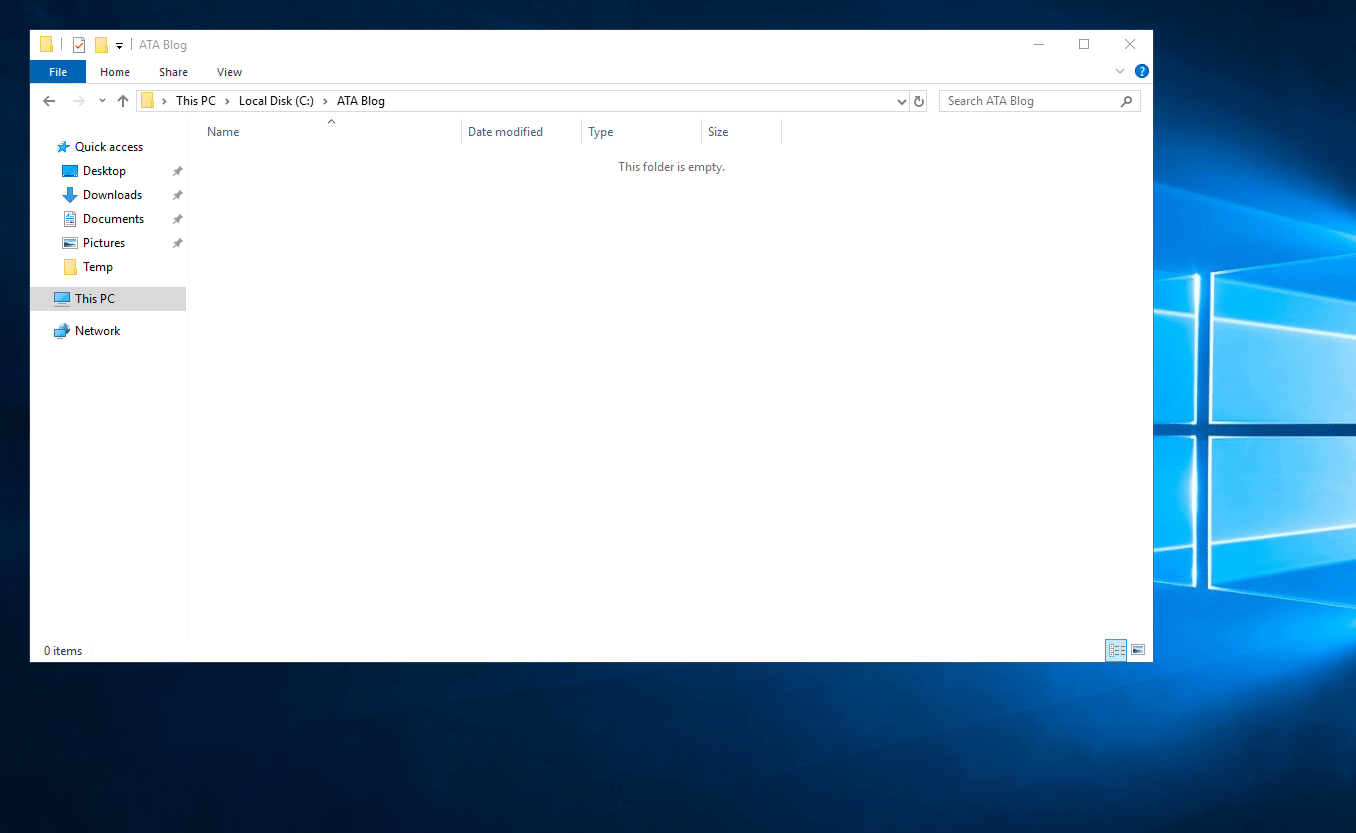
عند الاستمرار في الضغط على مفتاح ALT أثناء تصفح قائمة السياق ، ستعرض مفاتيح لاستخدامها للانتقال عبر القوائم. تعمل مفاتيح الاختصار في Windows 10 و Windows Server 2016 و Windows Server 2019.
بناء قائمة سياق PowerShell المخصصة
الآن بعد أن لديك جميع مفاتيح الاختصار في مجموعتك ، حان الوقت للغوص قليلاً وبناء قائمة سياق داخل مستكشف الملفات.
A context menu is the menu that you see when you right-click on an item in Windows.
باستخدام مفتاح سجل Windows الموضوع بشكل خاص ، يمكنك إنشاء عنصر قائمة سياق مخصص لفتح نافذة PowerShell بسرعة عند النقر بزر الماوس الأيمن داخل مجلد. دعنا نغير ذلك.
إذا قمت بالنقر بزر الماوس الأيمن داخل مجلد في مستكشف الملفات، ستلاحظ أنه لا يوجد إدخال في قائمة السياق لفتح PowerShell.
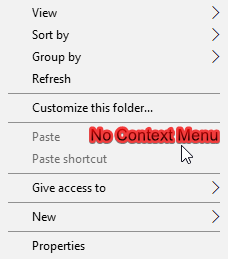
ومع ذلك، إذا قمت بالاستمرار في الضغط على مفتاح Shift ثم النقر بزر الماوس الأيمن في المجلد، ستظهر إدخال قائمة السياق المذكور أدناه.
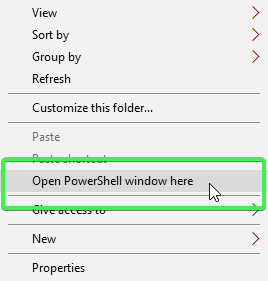
دعنا نقوم بإنشاء إدخال قائمة سياق مخصص يتيح لك فتح نافذة PowerShell من دون الاضطرار إلى الاستمرار في الضغط على مفتاح Shift.
لإنشاء إدخال قائمة سياق مخصص، يجب عليك إنشاء عدة مفاتيح وقيم في سجل ويندوز. عند إنشائها، ستقوم هذه القيم بإنشاء إدخال قائمة سياق مخصص على الفور.
فيما يلي مفاتيح وقيم سجل ويندوز اللازمة:
| Path | Name | Value | Notes |
| HKCR:\Directory\shell\powershellmenu | (Default) | Open PowerShell Here | |
| HKCR:\Directory\shell\powershellmenu\command | (Default) | C:\Windows\system32\WindowsPowerShell\v1.0\powershell.exe -NoExit -Command Set-Location -LiteralPath ‘%L’ | |
| HKCR:\Directory\shell\runas | (Default) | Open PowerShell Here as Administrator | |
| HKCR:\Directory\shell\runas | HasLUAShield | This adds a built-in icon for elevated prompts |
لإضافة قائمة السياق المخصصة، يمكنك إنشاء المفاتيح والقيم المذكورة أعلاه يدويًا أو يمكنك استخدام سكريبت PowerShell للقيام بالعمل الشاق بدلاً منك.
فيما يلي سكريبت يمكنك استخدامه لإنشاء جميع المفاتيح والقيم اللازمة في خطة واحدة.
# هذا يضيف رمزًا مدمجًا للواجهات المرئية المرتفعة
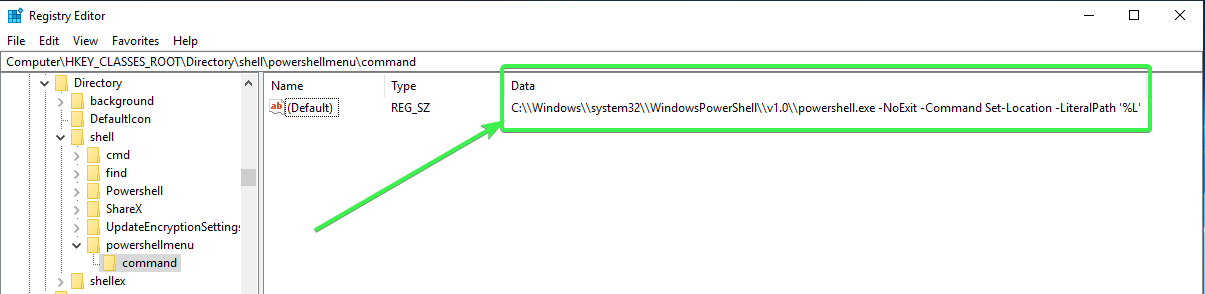
عندما تنتهي من إنشاء مفاتيح وقيم سجل ويندوز، يجب أن ترى قيمة تبدو كالتالي:
اختبار إدخال قائمة سياق PowerShell المخصص
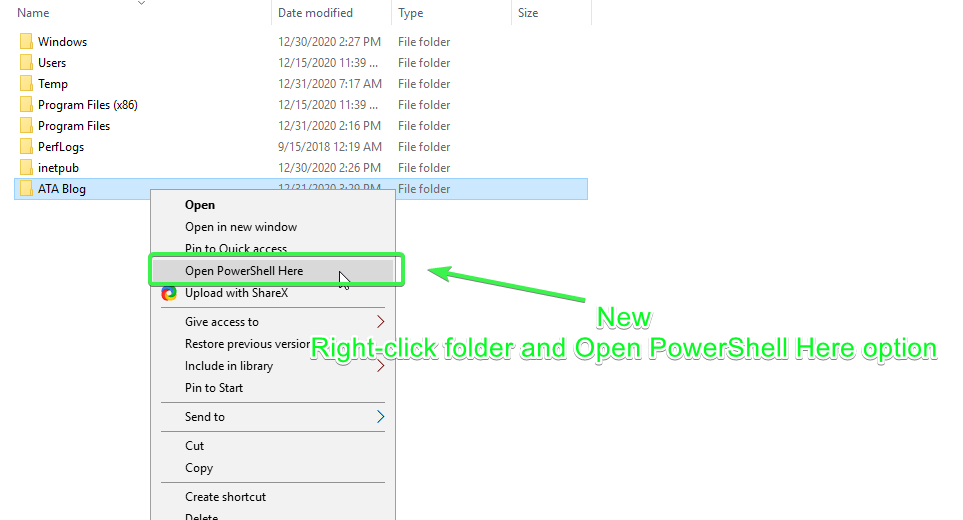
عند الانتهاء، قم بإغلاق محرر سجل ويندوز إذا كان مفتوحًا وانقر بزر الماوس الأيمن على أي مجلد داخل مستكشف الملفات. يجب أن ترى الآن إدخال قائمة سياق “فتح PowerShell هنا” الجديد الذي قمت بإنشائه!
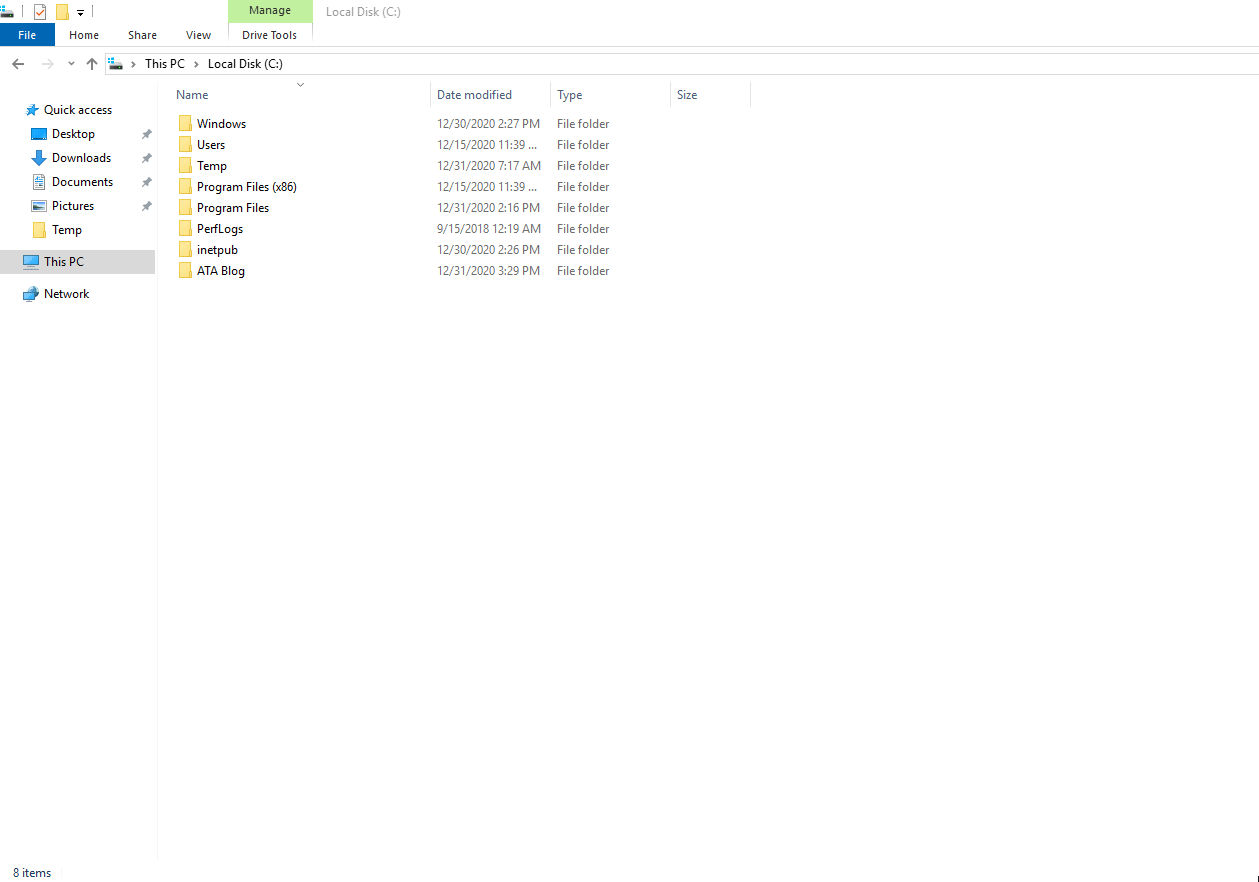
فيما يلي قائمة السياق الجديدة “فتح PowerShell هنا” في العمل:
الخطوات التالية
Source:
https://adamtheautomator.com/windows-open-powershell-in-a-folder/













